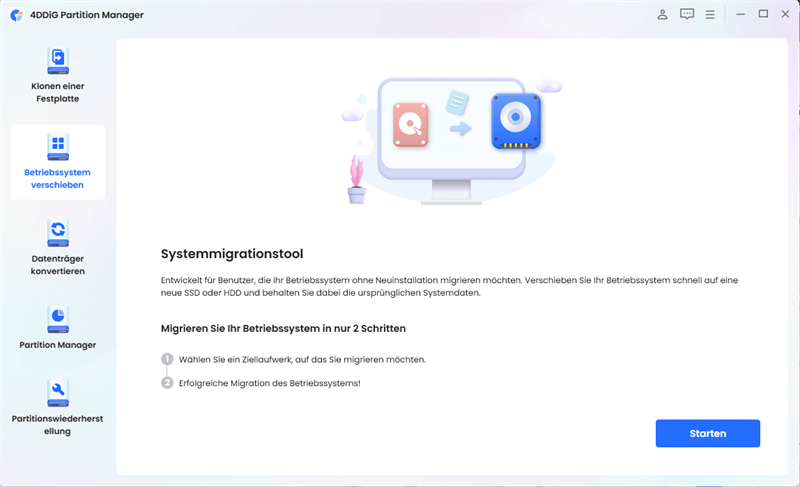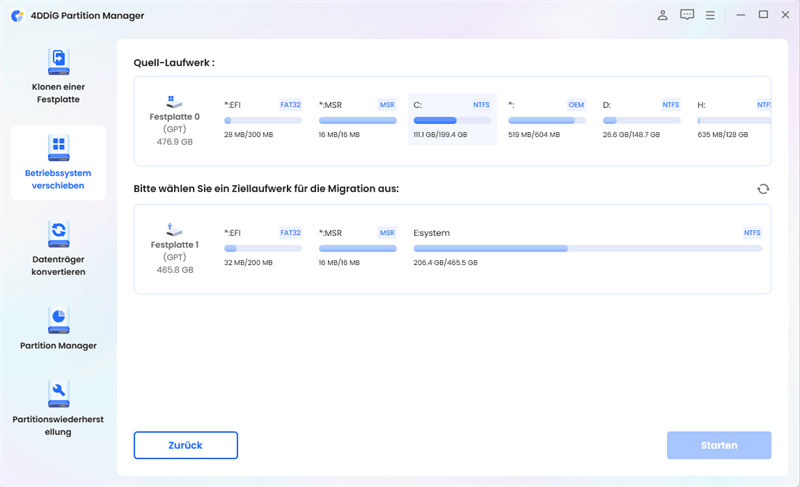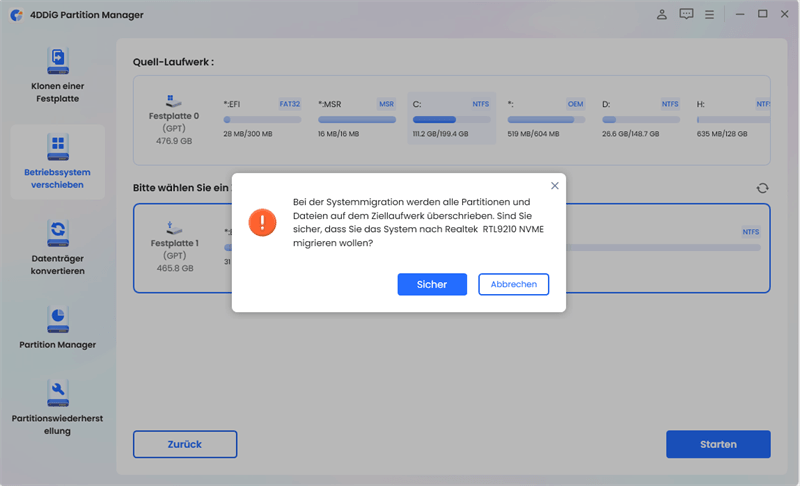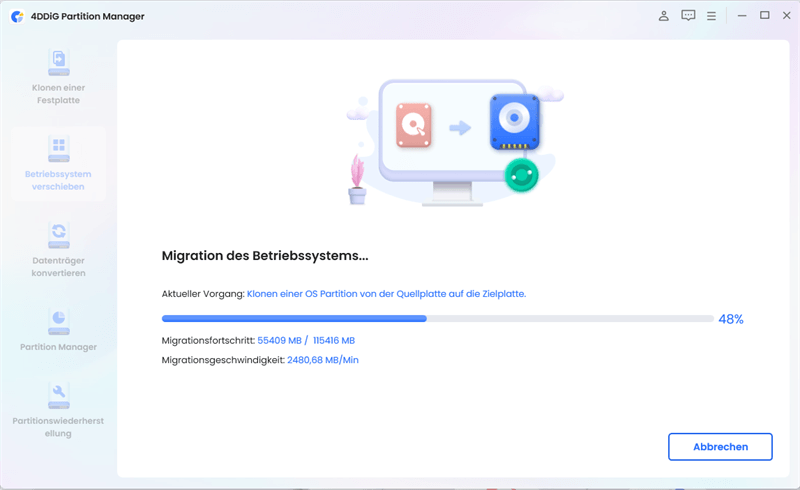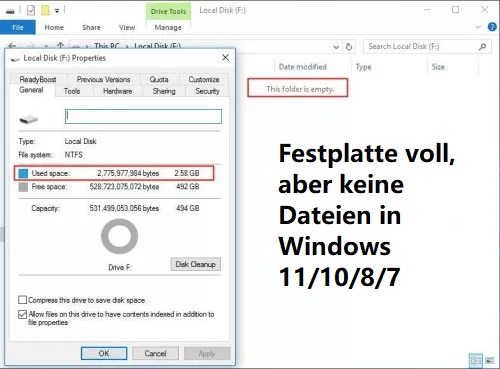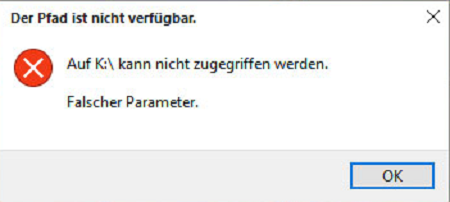Kämpfen Sie damit, die Unterschiede zwischen PCI und PCIe zu verstehen? Fühlen Sie sich durch diese Begriffe verwirrt und unsicher, welche Lösung Sie für Ihre Computeranforderungen wählen sollen? Keine Sorge, Sie sind nicht allein. In diesem Artikel werden wir einen detaillierten Vergleich zwischen PCI und PCIe anstellen. Ganz gleich, ob Sie ein Technikbegeisterter, ein erfahrener IT-Profi oder einfach nur jemand sind, der seinen Computer aufrüsten möchte - wir haben alles für Sie.
Wir gehen auf die Grundlagen dieser beiden Schnittstellen ein, erläutern ihre wichtigsten Unterschiede und helfen Ihnen, eine fundierte Entscheidung zu treffen.
Also, fangen wir an.

Teil 1: Was ist PCI?
PCI, oder Peripheral Component Interconnect, ist eine weit verbreitete Standardschnittstelle in Computersystemen, die den Anschluss verschiedener Peripheriegeräte an das Motherboard ermöglicht. Sie dient als Kommunikationsweg zwischen dem Motherboard und Komponenten wie Grafikkarten, Soundkarten, Netzwerkadaptern und Speichergeräten.
PCI arbeitet mit einer parallelen Busarchitektur, d.h. er überträgt die Daten über mehrere Leitungen gleichzeitig. Diese parallele Übertragung ermöglicht die Übertragung von Daten zwischen den Peripheriegeräten und dem Computer mit relativ hoher Geschwindigkeit. Die maximale Bandbreite, die von PCI unterstützt wird, beträgt 133 MB/s.
Während PCI in älteren Computersystemen und Low-End-Geräten weit verbreitet war, wurde es in den letzten Jahren weitgehend von PCIe verdrängt.
Lassen Sie uns also im Detail besprechen, was PCIe ist.
Teil 2: Was ist PCI Express?
PCI Express (PCIe), auch bekannt als PCI-E oder PCI-E x16, ist eine weitere Art von seriellem Hochgeschwindigkeits-Busstandard, der für den Anschluss von Peripheriegeräten an die Hauptplatine eines Computers verwendet wird. Er bietet im Vergleich zu seinem Vorgänger, PCI, eine verbesserte Leistung und Bandbreite. PCIe arbeitet mit einer Punkt-zu-Punkt-Topologie, bei der jedes Peripheriegerät eine eigene Verbindung zur Hauptplatine hat.
Im Gegensatz zu der parallelen Busarchitektur von PCI verwendet PCIe eine serielle Busarchitektur, die schnellere Datenübertragungsraten ermöglicht. PCIe-Steckplätze gibt es in verschiedenen Größen, wie x1, x4, x8 und x16, die die Anzahl der für die Datenübertragung verfügbaren Lanes angeben.
Zu den wichtigsten Merkmalen von PCIe gehören eine höhere Bandbreite, geringere Latenzzeiten, Hot-Plug-Unterstützung und verbesserte Skalierbarkeit. Es ermöglicht eine schnellere und effizientere Kommunikation zwischen dem Computer und den Peripheriegeräten und ist damit ideal für Hochleistungsgeräte wie Grafikkarten, SSDs und Netzwerkadapter.
Außerdem gibt es viele Unterschiede zwischen PCI und PCIe, die Sie kennen sollten, um zu entscheiden, welche Schnittstelle für Ihre Bedürfnisse besser geeignet ist. Deshalb werden wir im Folgenden einen detaillierten Vergleich zwischen PCI und PCIe anstellen.
Teil 3: Vergleich von PCI vs. PCIe
Es gibt viele Unterschiede zwischen PCI und PCIe, und in diesem Artikel werden wir sie in drei Dimensionen vergleichen:
1. PCI vs. PCIe: Architektur und Design
PCI verwendet eine parallele Busarchitektur, bei der die Daten gleichzeitig über mehrere Leitungen übertragen werden. Es arbeitet mit einem gemeinsam genutzten Bus, d.h. alle an den PCI-Bus angeschlossenen Geräte müssen sich dessen Bandbreite teilen.
PCIe hingegen verwendet eine serielle Busarchitektur, bei der die Daten Bit für Bit übertragen werden. PCIe arbeitet mit einer Punkt-zu-Punkt-Topologie, die dedizierte Verbindungen zwischen dem Motherboard und jedem Peripheriegerät bereitstellt. Dieses Design ermöglicht im Vergleich zu PCI eine bessere Leistung, geringere Latenzzeiten und eine bessere Skalierbarkeit.
2. PCI vs. PCIe: Geschwindigkeit
Ein weiterer Unterschied zwischen PCI und PCIe ist die Geschwindigkeit. PCI hat eine maximale Bandbreite von 133 MB/s, die von allen an den Bus angeschlossenen Geräten gemeinsam genutzt wird.
PCIe hingegen bietet deutlich höhere Geschwindigkeiten. Die erste Generation von PCIe, PCIe 1.0, hatte eine maximale Bandbreite von 250 MB/s pro Lane. Nachfolgende Generationen, wie PCIe 2.0, 3.0 und 4.0, haben die Geschwindigkeit weiter erhöht, wobei PCIe 4.0 eine maximale Bandbreite von 2 GB/s pro Lane bietet.
Außerdem wurden PCIe 5.0 und PCIe 6.0 mit noch höheren Geschwindigkeiten eingeführt, die mehr Bandbreite für anspruchsvolle Anwendungen bieten.
3. PCI vs. PCIe: Kompatibilität und Verfügbarkeit
Wenn wir über die Kompatibilität und Verfügbarkeit von PCI und PCIe sprechen, so hat sich PCI in älteren Computersystemen und Low-End-Geräten durchgesetzt und ist daher mit einer breiteren Palette von Hardware kompatibel. Im Zuge des technologischen Fortschritts kann es jedoch vorkommen, dass neuere Motherboards und Geräte keine PCI-Steckplätze mehr unterstützen.
Andererseits hat sich PCIe zum Standard für moderne Computersysteme entwickelt, und die meisten aktuellen Motherboards verfügen über PCIe-Steckplätze. Diese weit verbreitete Akzeptanz hat zu einer breiteren Verfügbarkeit von PCIe-kompatiblen Geräten geführt, darunter Grafikkarten, Speichergeräte, Netzwerkadapter und vieles mehr.
Während PCI also viele Jahre lang als zuverlässige Schnittstelle diente, bietet PCIe mehrere Vorteile in Bezug auf Architektur, Geschwindigkeit und Kompatibilität. Die serielle Busarchitektur, die höheren Geschwindigkeiten und die weite Verbreitung machen PCIe zur bevorzugten Wahl für moderne Computersysteme und Hochleistungsgeräte.
Bonustipp: Wie migriere ich mein Betriebssystem auf eine PCIe-SSD, ohne das Betriebssystem neu zu installieren?
Nachdem Sie sich über die Vorteile von PCIe gegenüber PCI informiert haben, ziehen Sie vielleicht ein Upgrade auf eine PCIe-SSD in Betracht, da die oben genannten Vorteile für Sie von Vorteil sind. Wenn Ihr Computer über eine PCIe-Schnittstelle verfügt, können Sie die Vorteile der höheren Geschwindigkeit und Leistung von PCIe-SSDs nutzen.
Glücklicherweise kann die Migration Ihres Betriebssystems auf eine PCIe-SSD mit Hilfe von 4DDiG Partition Manager ganz einfach durchgeführt werden. Mit dieser Software können Sie Ihr Betriebssystem auf eine neue Festplatte übertragen, ohne das Betriebssystem neu installieren zu müssen.
Hier sind also die Schritte, die Ihnen helfen können, Ihren PC auf eine PCIe SSD zu migrieren, ohne das Betriebssystem neu installieren zu müssen.
-
Als erstes müssen Sie Ihre neue PCIe SSD an Ihren PC anschließen. Danach laden Sie das Tool 4DDiG Partition Manager von der offiziellen Website herunter, installieren es und starten es. Gehen Sie auf der Hauptoberfläche zu Migrate OS und klicken Sie dann auf die Schaltfläche Start.
KOSTENLOS TESTENFür PCSicherer Download

-
Jetzt sehen Sie 2 Geräte, die an Ihren PC angeschlossen sind. Wählen Sie die neue PCIe-SSD aus, die Sie gerade installiert haben, und klicken Sie auf die Schaltfläche Start.

-
Hier sehen Sie eine Warnmeldung über das Überschreiben aller Daten auf Ihrer neueren SSD. Drücken Sie einfach auf die Schaltfläche Sicher und dann auf die Schaltfläche Start.

-
Der Migrationsprozess wird gestartet und kann je nach Größe der Daten einige Minuten dauern. Warten Sie also geduldig, bis der Vorgang abgeschlossen ist. Sobald der Vorgang abgeschlossen ist, müssen Sie auf die Schaltfläche Fertig stellen klicken.


Das war's. Sie haben erfolgreich von der älteren Festplatte auf die neuere PCIe SSD migriert, ohne das Betriebssystem neu zu installieren.
Fazit
Dieser detaillierte Vergleich zwischen PCI und PCIe hat Ihnen geholfen, alles zu verstehen. PCIe bietet erhebliche Vorteile in Bezug auf Geschwindigkeit, Effizienz und zukünftige Kompatibilität. Allerdings sollte auch die Kompatibilität mit älteren Systemen und Geräten, die auf PCI angewiesen sind, berücksichtigt werden.
Wenn Ihr Computersystem jedoch eine PCIe-Schnittstelle unterstützt, sollten Sie es auf jeden Fall mit Hilfe des 4DDiG Partition Manager Tools mit einer PCIe SSD aufrüsten. So können Sie die Leistung Ihres Computers steigern, ohne das Betriebssystem neu installieren zu müssen.